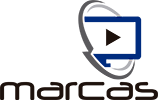Uso del ShareBrowser Panel con bins de búsqueda en Premiere Pro
A principios de este año, lanzamos el Panel ShareBrowser, una nueva forma para que los equipos administren los medios e interactúen con sus sistemas de almacenamiento desde dentro de Premiere y After Effects.
El ShareBrowser Panel trae todos tus archivos, metadata y bins a la perfección en sus proyectos Premiere Pro o After Effects. Si ya está utilizando ShareBrowser, sabe lo valiosos que pueden ser los metadatos, especialmente cuando siempre está buscando en las bibliotecas de material de archivo y de Broll o tratando de encontrar proyectos terminados después de que se hayan entregado o incluso después de que se hayan enviado a archivo. Pero también hay algunos trucos geniales que puede usar para aprovechar los metadatos que está ingresando en ShareBrowser. Al igual que los bins de búsqueda.
¿Qué es un bin de búsqueda?
Los bins de búsqueda son carpetas inteligentes que agrupan automáticamente sus activos en función de metadatos específicos.
Una vez que haya creado un bin de búsqueda, los clips que coinciden con sus criterios se agrupan automáticamente en un nuevo bin, incluso si están dispersos en su proyecto. Afortunadamente, el uso de bins de búsqueda no duplica ni mueve ninguno de los medios en un proyecto, por lo que no tendrá que lidiar con ningún efecto que no vincule o duplique archivos que ocupan más espacio de almacenamiento. En cambio, Premiere crea un acceso directo para el archivo original en el proyecto.
Mise-en-bin
Mise-en-place significa “todo en su lugar”. La frase proviene de una filosofía culinaria que se cree que se originó en algún momento alrededor de 1876 por Georges-Auguste Escoffier, un chef francés y miembro de la realeza culinaria cuyos escritos y técnicas lo han hecho uno. de las figuras más influyentes en la cocina moderna.
La idea, al menos en lo que se refiere a la organización de sus medios, es que cuando tiene cada clip, efecto de sonido, puntaje y aún agrupados cuidadosamente donde los necesita, puede hacer su trabajo más rápido.
Para un proyecto reciente, necesitábamos crear un video corto de marketing para un restaurante local, y utilizamos bins de búsqueda para agrupar los archivos usando algunas descripciones diferentes. Aquí están los cuatro grupos principales que utilizamos.
- Cualquier disparo que incluya “chefs”
- Cualquier archivo etiquetado como “música”
- Cualquier disparo etiquetado “broll”
- Cualquier archivo etiquetado como “efectos de sonido”
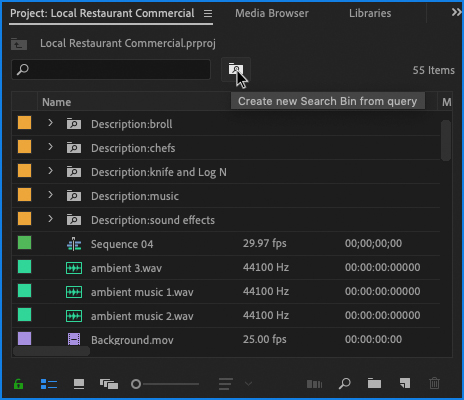
Configurando tus bins
Para comenzar con los bins de búsqueda, todo lo que necesita hacer es hacer clic en el icono de la carpeta con la lupa a la derecha de su barra de búsqueda en el panel del proyecto (vea la captura de pantalla anterior). Cuando aparece la ventana del bin de búsqueda, puede seleccionar entre una variedad de campos de metadatos diferentes para usar, e incluso usar y / o lógica para combinar dos términos de búsqueda diferentes. Es algo extremadamente simple de configurar, y puede ser una herramienta organizativa realmente poderosa que puede ahorrar mucho tiempo.

Aprovechar los metadatos del ShareBrowser para sus bins de búsqueda
La clave para hacer que esto funcione fue que pudimos usar nuestros metadatos ShareBrowser (que ya se crearon antes de comenzar el proyecto) para potenciar nuestros bins de búsqueda. ShareBrowser utiliza dos tipos principales de metadatos: etiquetas y comentarios. También puede crear sus propios campos de metadatos personalizados en ShareBrowser , pero hablaremos de eso en otra ocasión.
Cuando importe sus clips desde la extensión del panel ShareBrowser, sus etiquetas y comentarios se asignarán a campos específicos en Premiere Pro (las etiquetas ShareBrowser se convierten en descripciones separadas por comas, y nuestros comentarios se convierten en notas de registro).

Lo mejor de usar los metadatos de ShareBrowser es que es universal. Solo tiene que ingresarlo una vez, puede hacerlo cualquier persona de su equipo, puede compartirse entre múltiples proyectos y, lo más importante, nunca está atrapado dentro de un solo archivo de proyecto. Si solo ingresáramos a Premiere y etiquetáramos todos los clips después de importarlos, nunca podríamos encontrar esos clips o usar esos metadatos en otro proyecto.
Los usuarios de EVO pueden descargar el ShareBrowser Panel para Adobe Premiere Pro en Adobe Exchange .